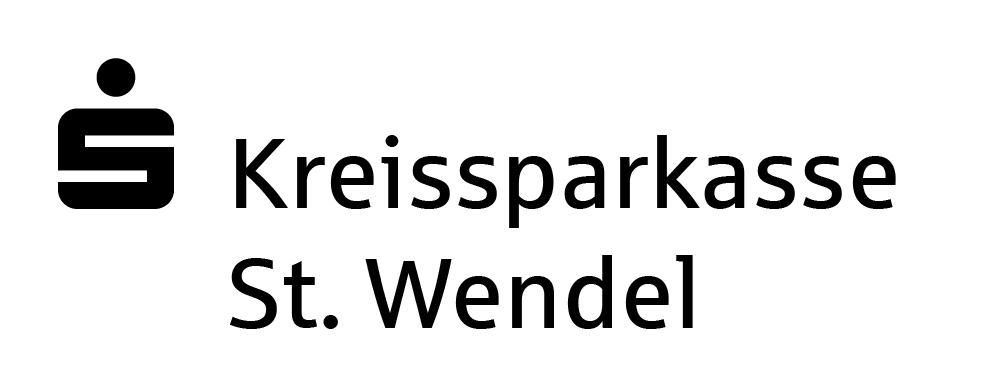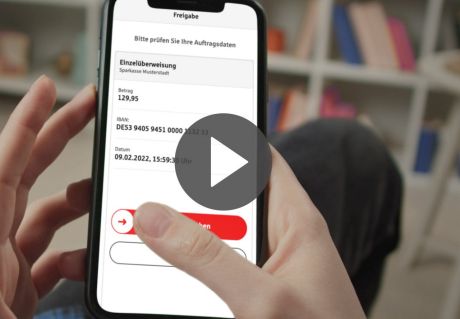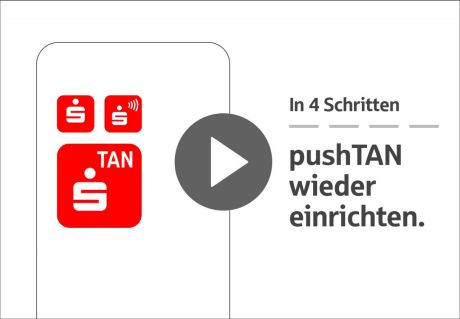Themenüberblick

Einfach für Sie
Sie benötigen Hilfe beim Online-Banking, z. B. bei der Einrichtung der App Sparkasse, der S-pushTAN-App oder weil Sie Ihre Zugangsdaten nicht mehr wissen? Nutzen Sie einfach unsere anschaulichen Schritt-für-Schritt-Anleitungen. Sie helfen Ihnen bei den wichtigsten Fragen weiter.
Zugangsdaten und Login
Bitte überprüfen Sie zunächst zwei Dinge:
- Ist der von Ihnen verwendete Anmeldename korrekt?
Der Sperrhinweis wird auch angezeigt, wenn Sie mehrmals einen falschen Anmeldenamen eingegeben haben. Eine tatsächliche Sperre Ihres Zugangs ist dann allerdings nicht erfolgt. - Befinden Sie sich auf der Internet-Seite Ihrer Sparkasse?
Ihre Zugangsdaten können nicht zur Anmeldung bei anderen Sparkassen verwendet werden. Sie befinden sich auf der Seite der Kreissparkasse St. Wendel.
Nicht Ihre Sparkasse? Unter https://www.sparkasse.de/filialen finden Sie alle Sparkassen von A bis Z.
Ihr Zugang ist tatsächlich gesperrt?
Sie können ganz einfach und bequem Ihre Zugangsdaten online selbst wiederherstellen. Sollten Sie Ihren Anmeldenamen vergessen haben, benötigen Sie zur Wiederherstellung Ihre Sparkassen-Card.
- Sie wissen Ihren Anmeldenamen nicht mehr?
- Sie wissen Ihre PIN nicht mehr?
Bei der Ersteinrichtung der Sparkassen-App werden Sie aufgefordert, ein persönliches App-Passwort zu vergeben. Dieses Passwort dient dem Schutz der sensiblen Daten, die innerhalb der Sparkassen-App gespeichert sind.
Ihre Sparkasse hat keinen Zugriff auf dieses Passwort! Ein Zurücksetzen ist deshalb nicht möglich.
Zusätzlich haben Sie die Möglichkeit, zur Entsperrung der Sparkassen-App die Fingerabdruck- und Gesichtserkennung Ihres Smartphones oder Tablets zu verwenden. Sporadisch, zum Beispiel nach einer Neueinrichtung Ihres Geräts, werden Sie aber dennoch zur Eingabe des Passworts aufgefordert. Vergeben Sie deshalb ein Passwort, das Sie sich gut merken können.
Gehen Sie folgendermaßen vor, wenn Sie sich nicht mehr an Ihr Passwort für die Sparkassen-App erinnern:
- Deinstallieren Sie die Sparkassen-App von Ihrem Gerät und laden Sie sie erneut herunter.
- Beim nächsten Start der App können Sie sich ein neues Passwort vergeben.
- Halten Sie Ihre Online-Banking-Zugangsdaten (Anmeldename und PIN) bereit. Nach der Neuinstallation müssen Sie Ihre Konten in der App neu einrichten.
Bei der Ersteinrichtung der S-pushTAN-App werden Sie aufgefordert, ein persönliches App-Passwort zu vergeben. Dieses Passwort dient dem Schutz der S-pushTAN-App vor Fremdzugriffen, da niemand außer Ihnen persönliche Aufträge im Online-Banking mit der S-pushTAN-App freigeben darf.
Ihre Sparkasse hat keinen Zugriff auf dieses Passwort! Ein Zurücksetzen ist deshalb nicht möglich.
Zusätzlich haben Sie die Möglichkeit, zur Entsperrung der S-pushTAN-App die Fingerabdruck- und Gesichtserkennung Ihres Smartphones oder Tablets zu verwenden. Sporadisch, zum Beispiel nach einer Neueinrichtung Ihres Geräts, werden Sie aber dennoch zur Eingabe des Passworts aufgefordert. Vergeben Sie deshalb ein Passwort, das Sie sich gut merken können.
Gehen Sie folgendermaßen vor, wenn Sie sich nicht mehr an Ihr Passwort für die S-pushTAN-App erinnern:
- Geben Sie mehrmals bewusst ein falsches Passwort ein und klicken Sie auf Anmelden. Nach 2 Versuchen erscheint eine Warnmeldung, dass Sie noch 3 weitere Versuche haben. Nach 5 erfolglosen Versuchen setzt sich die App automatisch zurück.
Achtung: Hierdurch werden alle eingerichteten pushTAN-Verbindungen gelöscht. - Nach dem Zurücksetzen der S-pushTAN-App können Sie sich ein neues Passwort vergeben. Halten Sie Ihre Online-Banking-Zugangsdaten (Anmeldename und PIN) sowie Ihre Sparkassen-Card (Debitkarte) bereit, um die pushTAN-Verbindung neu anzulegen. Die App führt Sie durch die erforderlichen Schritte.
- Falls Sie Ihre Zugangsdaten nicht mehr kennen, können Sie diese online wiederherstellen oder Sie wenden sich zur Neueinrichtung der pushTAN-Verbindung telefonisch unter 06851 15-380 an unsere Direkt-Filiale.
Das müssen Sie tun:
- Melden Sie sich mit Ihrer neuen Eröffnungs-PIN und Ihrem Anmeldenamen im Online-Banking an (über einen Browser, nicht in der Sparkassen-App!).
- Nach der Anmeldung werden Sie automatisch aufgefordert, die Eröffnungs-PIN zu ändern.
- Überlegen Sie sich Ihre persönliche PIN und geben Sie diese zur Bestätigung zweimal ein.
- Schließen Sie die Änderung durch Eingabe einer TAN ab.
- Fertig. Verwenden Sie zukünftig die neue PIN zur Anmeldung.
Allgemeine Zugangsdaten (Anmeldename und PIN)
Sowohl Ihren Anmeldenamen als auch Ihre PIN können Sie jederzeit ändern.
Passwörter der Sparkassen-App und S-pushTAN-App
Die Passwörter können Sie direkt in den Einstellungen innerhalb der jeweiligen App ändern.
Tipp: Merken Sie sich die Passwörter gut! Insbesondere, wenn Sie die Apps mit Fingerabdruck oder Gesichtserkennung entsperren ist die Gefahr groß, dass Sie die Passwörter vergessen, da Sie sie nur noch selten eingeben müssen. Die Sparkasse hat keine Möglichkeit, diese Passwörter zurückzusetzen. Wie Sie vorgehen müssen, wenn Sie die Passwörter nicht mehr wissen, erfahren Sie weiter oben.
Viele Internetbrowser bieten Ihnen an, Ihre Zugangsdaten zu speichern, wenn Sie sich im Online-Banking anmelden. Beim nächsten Aufruf unserer Internet-Filiale sind Ihre Daten dann bereits vorbelegt.
Hierbei handelt es sich um eine Funktion Ihres verwendeten Browsers. Wir empfehlen Ihnen, diese Funktion nicht zu nutzen.
Das können Sie tun, um die Daten zu löschen:
In den Einstellungen Ihres Browsers können Sie die gespeicherten Kennwörter wieder löschen. In das entsprechende Menü gelangen Sie in vielen Browsern, indem Sie die nachfolgenden Tasten gleichzeitig drücken:
Strg (links unten auf der Tastatur) + Großschreib-Taste (links unten auf der Tastatur) + Entf (über den Pfeil-Tasten rechts oben)
Falls Sie die Funktion nicht finden, schauen Sie bitte in die Hilfe Ihres Browsers. Ihre Sparkasse hat keinen Zugriff auf die bei Ihnen gespeicherten Browser-Daten und kann dementsprechend bei der Löschung nicht helfen.
Zur Anmeldung benötigen Sie Ihren Anmeldenamen und Ihre PIN.
Auf den meisten Seiten dieser Internet-Filiale finden Sie den Anmeldebereich zum Online-Banking ganz oben in der roten Leiste.
Falls Sie sich auf einer Seite befinden, die keinen Anmeldebereich enthält, klicken Sie bitte einfach auf das Logo der Kreissparkasse St. Wendel links oben. Sie gelangen dann zur Startseite mit Anmeldebereich.
1. Online-Banking sperren
Rufen Sie uns während unserer Beratungszeiten montags bis freitags von 8 - 20 Uhr unter 06851 15-380 an. Außerhalb unserer Beratungszeiten nutzen Sie bitte die allgemeine Sperr-Rufnummer. Diese ist rund um die Uhr das ganze Jahr erreichbar: +49 116 116. Unter dieser Nummer können Sie auch sämtliche Bankkarten sperren lassen.
Die Nummer ist deutschlandweit übrigens kostenlos. Aus dem Ausland sind die Anrufe kostenpflichtig und richten sich nach den Preisen des jeweiligen ausländischen Anbieters/Netzbetreibers.
2. Sparkasse kontaktieren
Sollten Sie es noch nicht getan haben, kontaktieren Sie uns umgehend nach der Sperrung Ihres Online-Banking Zugangs. Unsere Experten besprechen mit Ihnen was vorgefallen ist und leiten dann weitere, zu Ihrem Fall passende, Schritte ein.
3. Anmeldenamen und Passwörter weiterer Accounts
Überlegen Sie sich, welche weiteren Passwörter der Betrüger noch von Ihnen haben könnte. Insbesondere von Accounts, bei denen Sie Ihre Zahlungsdaten hinterlegt haben. Zum Beispiel Ebay, Amazon, … aber auch E-Mail-Konten.
Wichtig! Nehmen Sie diese Änderung an einem neutralen Gerät vor und nicht an dem Computer oder Smartphone, bei dem Sie den Betrugsverdacht haben.
Einfach sicher: Tipps für Ihr Online-Banking
Die Experten des Computer-Notfallteams der Sparkassen-Finanzgruppe erklären, wie Sie im Online-Banking sicher unterwegs sind.
pushTAN
Mit Ihren Online-Banking-Zugangsdaten (Anmeldename und PIN) können Sie sich im Online-Banking Ihrer Sparkasse anmelden und zum Beispiel Kontostände und -bewegungen kontrollieren.
Für die Freigabe von Aufträgen (Überweisungen, Daueraufträge, Lastschriftrückgaben etc.) ist allerdings – zusätzlich zu Ihren Zugangsdaten – noch ein zweiter Faktor zur Authentifizierung erforderlich.
Ihre Sparkasse bietet zwei unterschiedliche Freigabeverfahren an: chipTAN und pushTAN. Die beiden Verfahren unterscheiden sich in der Art, wie Sie Aufträge freigeben:
- Beim pushTAN-Verfahren geben Sie Aufträge per App auf Ihrem Smartphone oder Tablet frei. Hierfür benötigen Sie die kostenfreie S-pushTAN-App. Die App ist für iOS und Android verfügbar und setzt eine einigermaßen aktuelle Version des jeweiligen Betriebssystems voraus.
- Beim chipTAN-Verfahren geben Sie Aufträge frei, indem Sie auftragsbezogene Transaktionsnummern (TANs) generieren und erfassen. Hierfür benötigen Sie einen (kostenpflichtigen) TAN-Generator sowie Ihre Sparkassen-Card (Debitkarte) oder eine kontoungebundene Karte
- Optimal für mobiles Banking auf Smartphone und Tablet – entweder über Ihren Browser oder die App Sparkasse
- Auch fürs Online-Banking am Computer oder mit Banking-Software
- Jeder Auftrag wird in der S-pushTAN-App freigegeben
- Besondere Sicherheit durch einen zusätzlichen Passwortschutz in der App
- Bequem und sicher: Die Anmeldung in der S-pushTAN-App mit TouchID
- Die Sicherheit des pushTAN-Verfahrens ist vom TÜV bestätigt
Wiedereinrichtung nach Gerätewechsel
Auch mit einem neuen Smartphone oder Tablet können Sie pushTAN weiter nutzen. Hierfür laden Sie sich die S-pushTAN-App auf Ihr neues Gerät herunter und aktivieren Sie diese – Anmeldename und PIN bleiben gleich. Sie werden in der App durch die Wiedereinrichtung geführt, zusätzlich können Sie sich das Video dazu ansehen.
Sie nutzen pushTAN und erhalten keine TANs mehr auf Ihr Smartphone oder Tablet?
Das kann verschiedene Ursachen haben:
- Hat Ihr Smartphone oder Tablet eine Internet-Verbindung?
Bitte prüfen Sie, ob Ihr Gerät generell eine ausreichende Internet-Verbindung hat, indem Sie z.B. eine Webseite mit dem Browser öffnen. Zur Freigabe von Aufträgen über die S-pushTAN-App wird zwingend eine Internet-Verbindung benötigt. - Haben Sie Ihr Smartphone oder Tablet gewechselt?
Die pushTAN-Verbindung ist mit Ihrem Gerät verknüpft. Wenn Sie ein neues Smartphone oder Tablet verwenden, müssen Sie deshalb die S-pushTAN-App neu einrichten. Folgen Sie dazu einfach den Hinweisen in der App. - Ist die pushTAN-Verbindung noch korrekt eingerichtet?
Bitte prüfen Sie, ob Ihre pushTAN-Verbindung noch korrekt auf Ihrem Gerät registriert ist. Öffnen Sie hierzu die S-pushTAN-App, geben Sie das Passwort ein und wechseln Sie dann in die Einstellungen der App und dort auf "Verbindungen verwalten". Falls Ihnen die benötigte Verbindung nicht angezeigt wird, richten Sie die pushTAN-App bitte mit Klick auf "Weitere Verbindung" neu ein.
Bei der Ersteinrichtung der S-pushTAN-App werden Sie aufgefordert, ein persönliches App-Passwort zu vergeben. Dieses Passwort dient dem Schutz der S-pushTAN-App vor Fremdzugriffen, da niemand außer Ihnen persönliche Aufträge im Online-Banking mit der S-pushTAN-App freigeben darf.
Ihre Sparkasse hat keinen Zugriff auf dieses Passwort! Ein Zurücksetzen ist deshalb nicht möglich.
Zusätzlich haben Sie die Möglichkeit, zur Entsperrung der S-pushTAN-App die Fingerabdruck- und Gesichtserkennung Ihres Smartphones oder Tablets zu verwenden. Sporadisch, zum Beispiel nach einer Neueinrichtung Ihres Geräts, werden Sie aber dennoch zur Eingabe des Passworts aufgefordert. Vergeben Sie deshalb ein Passwort, das Sie sich gut merken können.
Gehen Sie folgendermaßen vor, wenn Sie sich nicht mehr an Ihr Passwort für die S-pushTAN-App erinnern:
- Geben Sie mehrmals bewusst ein falsches Passwort ein und klicken Sie auf Anmelden. Nach 2 Versuchen erscheint eine Warnmeldung, dass Sie noch 3 weitere Versuche haben. Nach 5 erfolglosen Versuchen setzt sich die App automatisch zurück.
Achtung: Hierdurch werden alle eingerichteten pushTAN-Verbindungen gelöscht. - Nach dem Zurücksetzen der S-pushTAN-App können Sie sich ein neues Passwort vergeben. Halten Sie Ihre Online-Banking-Zugangsdaten (Anmeldename und PIN) sowie Ihre Sparkassen-Card (Debitkarte) bereit, um die pushTAN-Verbindung neu anzulegen. Die App führt Sie durch die erforderlichen Schritte.
- Falls Sie Ihre Zugangsdaten nicht mehr kennen, können Sie diese online wiederherstellen oder Sie wenden sich zur Neueinrichtung der pushTAN-Verbindung telefonisch unter 06851 15-380 an unsere Direkt-Filiale.
Sie haben von uns die Erstzugangsdaten zur Teilnahme am Online-Banking und den Registrierungsbrief zur Freischaltung der pushTAN erhalten?
Dann starten Sie jetzt mit der Freischaltung:
- Laden Sie die kostenfreie S-pushTAN-App auf Ihr Tablet oder Smartphone: für iOS oder für Android
- Starten Sie die S-pushTAN-App und wählen Sie "Neu bei pushTAN"
- Folgen Sie nun den Anweisungen der App und vergeben Sie sich ein Passwort. Nur wenn Sie das Senden von Push-Mitteilungen und den Zugriff auf die Kamera (zum Scannen) erlauben, können Sie alle Funktionen der App nutzen.
- Scannen Sie mit der S-pushTAN-App den im Registrierungsbrief abgebildeten QR-Code.
- Melden Sie sich nun in der App mit Ihren neuen Zugangsdaten (Anmeldename und PIN) an, um Ihre Identität zu bestätigen. Hierdurch wird die pushTAN-Verbindung automatisch aktiviert.
- Im nächsten Schritt werden Sie aufgefordert, die Einmal-PIN der Sparkasse in eine persönliche PIN abzuändern.
- Ihre pushTAN-Verbindung ist nun aktiviert.
- Ab sofort können Sie sich im im Online-Banking der Sparkasse anmelden und die Sparkassen-App für bequemes Banking auf dem Smartphone einrichten.
Für jeden Ihrer Online-Banking-Zugänge können Sie bei Bedarf ein zusätzliches Endgerät (TAN Medium) definieren, auf dem Sie die pushTAN empfangen wollen. Sie erhalten dann auch für dieses Gerät Registrierungsdaten per Post. Auf jedem Gerät muss die S-pushTAN-App installiert und der Registrierungsprozess durchlaufen werden.
Den bestehenden Anmeldenamen und die zugehörige Online-Banking-PIN nutzen Sie dann auf allen Geräten.
Der Registrierungsbrief kann so lange verwendet werden, bis die die pushTAN-Verbindung erfolgreich durch Eingabe des Freischaltcodes im Online-Banking eingerichtet haben.
Falls Sie den Freischaltcode nicht notiert und die S-pushTAN-App zwischenzeitlich geschlossen haben, scannen Sie den QR-Code einfach erneut:
- Öffnen Sie die S-pushTAN-App.
- Wechseln Sie in die Einstellungen der App.
(Schieberegler-Symbol auf Android-Geräten, Zahnradsymbol auf iPhone und iPad) - Wählen Sie Weitere pushTAN-Verbindung.
- Und dann Mit Registrierungsbrief starten aus.
- Nun können Sie den QR-Code erneut einscannen.
- Ihr persönlicher Freischaltcode wird generiert und Ihnen angezeigt
- Melden Sie sich nun im Online-Banking mit Anmeldename und PIN an. Nach der Anmeldung werden Sie aufgefordert, den 6-stelligen Freischaltcode aus der S-pushTAN-App einzugeben. Klicken Sie dann auf "Freischalten".
chipTAN
Mit Ihren Online-Banking-Zugangsdaten (Anmeldename und PIN) können Sie sich im Online-Banking Ihrer Sparkasse anmelden und zum Beispiel Kontostände und -bewegungen kontrollieren.
Für die Freigabe von Aufträgen (Überweisungen, Daueraufträge, Lastschriftrückgaben etc.) ist allerdings – zusätzlich zu Ihren Zugangsdaten – noch ein zweiter Faktor zur Authentifizierung erforderlich.
Ihre Sparkasse bietet zwei unterschiedliche Freigabeverfahren an: chipTAN und pushTAN. Die beiden Verfahren unterscheiden sich in der Art, wie Sie Aufträge freigeben:
- Beim chipTAN-Verfahren geben Sie Aufträge frei, indem Sie auftragsbezogene Transaktionsnummern (TANs) generieren und erfassen. Hierfür benötigen Sie einen kostenpflichtigen TAN-Generator sowie Ihre Sparkassen-Card (Debitkarte) oder eine kontoungebundene Karte.
- Beim pushTAN-Verfahren geben Sie Aufträge per App auf Ihrem Smartphone oder Tablet frei. Hierfür benötigen Sie die kostenfreie S-pushTAN-App. Die App ist für iOS und Android verfügbar und setzt eine einigermaßen aktuelle Version des jeweiligen Betriebssystems voraus.
Wechseln Sie jetzt Ihr TAN-Verfahren
Falls Sie noch einen der hier abgebildeten TAN-Generatoren für Ihr Online-Banking mit chipTAN optisch nutzen, besteht Handlungsbedarf. Denn im Rahmen des in Kürze stattfindenden Kartentauschs wird Ihr aktuelles chipTAN-Gerät nicht mehr mit Ihrer neuen Sparkassen-Card (Debitkarte) kompatibel sein.
REINER SCT tanJack® optic CX, SR und SX
Damit Sie auch nach dem Kartentausch Ihre Aufträge im Online-Banking weiterhin bequem und sicher erteilen können, ist schon heute der Wechsel auf das chipTAN-QR-Verfahren zu empfehlen.
Der TAN-Generator ist ein kleines Gerät – ähnlich einem Taschenrechner – mit dem Sie Transaktionsnummern erzeugen können. Hierzu benötigen Sie zusätzlich Ihre Sparkassen-Card (Debitkarte) oder eine kontoungebundene Karte mit Chip. Der TAN-Generator ist Voraussetzung, wenn Sie das chipTAN-Verfahren nutzen möchten.
Es gibt verschiedene chipTAN-Verfahren, die teilweise unterschiedliche TAN-Generatoren voraussetzen. Wir empfehlen Ihnen die Nutzung folgender TAN-Generatoren:
- chipTAN-QR
- chipTAN-USB (für Kunden mit USB-Kartenleser und Drittprogramm)
Wechseln Sie jetzt Ihr TAN-Verfahren
Falls Sie noch einen der hier abgebildeten TAN-Generatoren für Ihr Online-Banking mit chipTAN optisch nutzen, besteht Handlungsbedarf. Denn im Rahmen des in Kürze stattfindenden Kartentauschs wird Ihr aktuelles chipTAN-Gerät nicht mehr mit Ihrer neuen Sparkassen-Card (Debitkarte) kompatibel sein.
REINER SCT tanJack® optic CX, SR und SX
Damit Sie auch nach dem Kartentausch Ihre Aufträge im Online-Banking weiterhin bequem und sicher erteilen können, ist schon heute der Wechsel auf das chipTAN-QR-Verfahren zu empfehlen.
Bitte überprüfen Sie zunächst, ob das passende chipTAN-Verfahren zu Ihrem TAN-Generator hinterlegt ist.
Wenn Sie einen TAN-Generator für das optische Verfahren mit Flicker-Code verwenden , muss das entsprechende Verfahren auch im Online-Banking eingestellt sein.
Zwischen diesen chipTAN-Verfahren können Sie wählen und jederzeit wechseln:
- chipTAN-QR
- chipTAN USB (für Kunden mit USB-Kartenleser und Drittprogramm)
Das richtige chipTAN-Verfahren (chipTAN optisch) ist hinterlegt aber Ihr TAN-Generator bricht die Übertragung ab?
Bitte überprüfen Sie die Einstellungen des Flicker-Codes.
Alles ist korrekt eingestellt und trotzdem klappt die Übertragung nicht?
Unter bestimmten Voraussetzungen, auf die Ihre Sparkasse keinen Einfluss hat (Art des Monitors, Server-Installationen, etc.), ist die Verwendung von chipTAN optisch trotz aller korrekten Einstellungen nicht möglich.
Wenn der TAN-Generator beim Einführen der Karte nicht startet, sind vermutlich die Batterien leer. Wechseln Sie die Batterien aus. Je nach verwendetem Gerät benötigen Sie zum Öffnen der Batterieklappe eventuell einen kleinen Schraubenzieher.
Falls der TAN-Generator auch nach dem Batteriewechsel nicht reagiert, überprüfen Sie bitte, ob die Batterien korrekt eingesetzt wurden.
Was können Sie tun?
- Wechseln Sie auf pushTAN
Sie geben Ihre Aufträge ganz einfach per App frei. Kostenfrei, bequem und sicher. - Neuen TAN-Generator im Sparkassen-Shop bestellen
Tipp: Wenn Sie weiterhin das chipTAN-Verfahren nutzen möchten und einen neuen TAN-Generator benötigen, entscheiden Sie sich für einen chipTAN-QR-Generator der neuesten Generation. Statt Flicker-Code scannen Sie einfach einen QR-Code vom Bildschirm ab. So wird das Verfahren noch komfortabler und einfacher.
Umtausch über den Sparkassen-Shop
Wenden Sie sich bitte für den Austausch direkt an den Sparkassen-Shop. Bitte beachten Sie, dass der Sparkassen-Shop ohne Retourenschein keine Rückgaben annehmen kann. Sollte Ihr Retourenschein der Warenlieferung nicht beigelegt worden sein, können Sie ihn unter Angabe Ihrer Auftragsnummer über dieses Kontaktformular anfordern. Die Auftragsnummer finden Sie in der Bestätigungs-Mail Ihres Auftrags oder im Verwendungszweck des Umsatzes auf Ihrem Konto.
Wechseln Sie die Batterien im TAN-Generator zeitnah aus. Je nach verwendetem Gerät benötigen Sie zum Öffnen der Batterieklappe eventuell einen kleinen Schraubenzieher.
Falls der TAN-Generator nach dem Batteriewechsel nicht mehr reagiert, überprüfen Sie bitte, ob die Batterien korrekt eingesetzt wurden.
Diese Fehlermeldung ist leider missverständlich. Die Meldung sagt nicht aus, dass Sie tatsächlich die falsche Karte verwenden, sondern dass der TAN-Generator den Chip auf der Karte nicht lesen kann. Bitte prüfen Sie, ob Sie Ihre Karte korrekt – mit dem Chip voran – in den TAN-Generator gesteckt haben. Falls die Meldung dennoch erscheint, ist vermutlich der Chip auf Ihrer Karte defekt.
Bitte wenden Sie sich an Ihren Berater oder an unsere Direkt-Filiale (06851 15-380) um eine neue Karte zu beantragen.
In der Regel können Sie Ihr Online-Banking automatisch mit der neuen Karte weiternutzen. Nur in Ausnahmefällen ist die Zuordnung der neuen Karte zu Ihrem chipTAN-Vertrag nötig.
Sie können die hinterlegte Karte abfragen und bei Bedarf jederzeit ändern.
Ihrem chipTAN-Zugang ist immer genau eine Karte zugeordnet.
Beispiel: Sie haben drei Girokonten und für jedes Konto eine eigene Sparkassen-Card (Debitkarte). Ihrem chipTAN-Vertrag wird eine Karte zur Autorisierung von Aufträgen zugeordnet. Unabhängig davon, für welches der drei Konten Sie einen Auftrag einreichen, verwenden Sie immer die zugeordnete Karte.
Sie können die hinterlegte Karte abfragen und bei Bedarf jederzeit ändern.
Bitte beachten Sie, dass wir in unseren Beratungs-Centern und Filialen keine TAN-Generatoren mehr vorrätig haben.
Im Sparkassen-Shop finden Sie TAN-Generatoren für die verschiedenen chipTAN-Verfahren Ihrer Sparkasse (QR, USB).
Tipp: Entscheiden Sie sich für einen chipTAN-QR-Generator der neuesten Generation. Statt Flicker-Code scannen Sie einfach einen QR-Code vom Bildschirm ab. So wird das Verfahren noch komfortabler und einfacher.
Banking allgemein
Für die Anmeldung im Online-Banking sowie für die Einrichtung Ihrer Konten in der Sparkassen-App und anderen Banking-Programmen benötigen Sie Anmeldename und PIN.
Wo finde ich den Anmeldenamen?
Den Anmeldenamen können Sie dem Dokument Ihre Erstzugangsdaten zur Teilnahme am Online-Banking entnehmen, das Sie zusammen mit den Online-Banking-Unterlagen von Ihrer Sparkasse erhalten haben.
Sie können Ihren Anmeldenamen jederzeit ändern.
Nach einer einmaligen Registrierung finden Sie alle zukünftigen Kontoauszüge in Ihrem elektronischen Postfach.
- Klicken Sie auf Postfach-Einstellungen um direkt zu den Einstellungen Ihres ePostfachs zu gelangen.
- Wählen Sie nun Konto- / Vertragsfreischaltungen verwalten.
- Schalten Sie mit Klick auf [+] entweder einzelne oder alle Konten frei.
- Sie erhalten die Kontoauszüge für die gewählten Konten zukünftig als praktischen Monatsauszug als PDF im DIN-A4-Format ins ePostfach.
Übrigens: Die Auszüge werden hier dauerhaft und sicher für Sie aufbewahrt. So geht nichts mehr verloren. - Tipp: Aktivieren Sie in den Einstellungen auch gleich die kostenfreie E-Mail-Benachrichtigung. Dann informieren wir Sie immer über neue Dokumente in Ihrem ePostfach.
❶ Finanzstatus im Online-Banking der Internet-Filiale
Wenn Sie Konten im Finanzstatus vermissen, können Sie die Freischaltung bequem online beauftragen.
Übrigens:
Dank Multibanking können Sie auch Ihre Konten bei anderen Sparkassen, Banken und Diensten bequem in Ihr Online-Banking einbinden.
❷ Finanzstatus in der Sparkassen-App
Während im Finanzstatus im Online-Banking der Internet-Filiale immer alle freigeschalteten Konten angezeigt werden, können Sie in der Sparkassen-App einzelne Konten abwählen. Unter Umständen fehlen auch Konten, die Sie erst nach der Einrichtung der App eröffnet haben.
Um Konten in der Sparkassen-App hinzuzufügen, gehen Sie folgendermaßen vor:
- Öffnen Sie die Sparkassen-App und wechseln Sie in den Finanzstatus.
- Klicken Sie links unten auf Bearbeiten.
- Und dann auf ➕ Hinzufügen (iOS) bzw. Neues Konto einrichten (Android).
- Nur iOS: Wählen Sie Bankkonto.
- Bestätigen Sie die Bankleitzahl der Kreissparkasse St. Wendel (59251020) und wählen Sie Weiter.
- Geben Sie Ihren Anmeldenamen zum Online-Banking ein.
- Geben Sie Ihre 5-stellige Online-Banking-PIN ein.
- Der Kontobestand wird abgefragt, bisher fehlende Konten werden automatisch markiert.
- Wählen Sie alle gewünschten Konten aus und bestätigen Sie mit Klick auf Weiter.
In diesem Fall übersteigt die Überweisung Ihr persönliches Zahlungsverkehrs-Tageslimit.
Sie möchten Ihr Tageslimit ändern?
- Für eigene Konten (Einzel- und Gemeinschaftskonten) können Sie Ihr Tageslimit einfach anpassen – dauerhaft oder für einen begrenzten Zeitraum.
- Falls es sich bei dem Konto nicht um Ihr eigenes Konto handelt (z.B. Firmenkonto, Konto Ihres Kindes oder Partners) ist die Limitänderung nicht online möglich. Bitte sprechen Sie für die Änderung mit Ihrem Berater.
Einfach erklärt: Tageslimit ändern
Mit Ihrem persönlichen Verfügungsrahmen wird Ihr Online-Banking noch sicherer.
Häufigster Grund für diese Fehlermeldung ist eine fehlende Auslandsfreischaltung. Um Ihr Konto zu schützen, sind Überweisungen ins Ausland über das Online-Banking per Browser, Sparkassen-App und Drittprogramme standardmäßig gesperrt.
Wenn die IBAN Ihres Zahlungsempfängers nicht mit DE sondern zum Beispiel mit IT (Italien) NL (Niederlande) oder LU (Luxemburg) beginnt, ist zunächst eine Freischaltung für dieses Land erforderlich.
Prüfen Sie im Online-Banking, ob das benötigte Land für Sie freigeschaltet ist.
Sollte das benötigte Land nicht freigeschaltet sein, wenden Sie sich bitte an Ihren Berater oder an unsere Direkt-Filiale (06851 15-380)
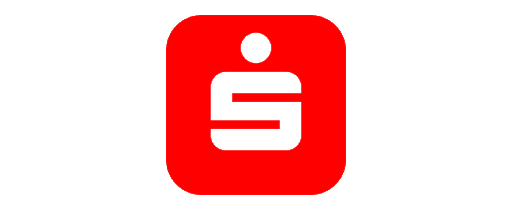
Sparkassen-App
Die App für Ihr Banking
- Konten einrichten
- Kontostände und -umsätze kontrollieren
- Überweisen, Daueraufträge einrichten und verwalten
- Mit giropay | Kwitt einfach Geld an Freunde überweisen oder offene Beträge anfordern
- Dokumente im ePostfach abrufen
Die Nutzung der Sparkassen-App ist optional – egal ob Sie pushTAN oder chipTAN nutzen. Sie können das Internet-Banking und die Sparkassen-App parallel nutzen.

S-pushTAN-App
Die App für die Freigabe von Aufträgen
- In dieser App sind keine Konten eingerichtet
- Die App dient nur zur Freigabe von Aufträgen.
- Die Einrichung der Aufträge erfolgt über das Online-Banking, die Sparkassen-App oder Drittprogramme /-dienste.
Die Nutzung der S-pushTAN-App ist nur erforderlich, wenn Sie das pushTAN-Verfahren nutzen. Für chipTAN wird die App nicht benötigt.
Aktuell werden betrügerische E-Mails (Phishing-Mails) im Namen der Sparkasse verbreitet.
Die E-Mails haben Betreffzeilen wie:
- "Aktualisierung"
- "Wir haben unsere Datenschutzbestimmungen aktualisiert"
- "Wichtiger Hinweis / Ihr Mitwirken erforderlich"
- "Kontosperrung - unberechtigter Zugriff aus dem Ausland"
- "Ihr Sparkasse-Konto erfordert Ihre Mitarbeit."
Oftmals werden Sie von den E-Mails auf eine Phishing-Seite weitergeleitet. Hier werden Sie aufgefordert, Daten einzugeben oder zu bestätigen.
VORSICHT: Bitte geben Sie keine Daten auf den Phishing-Seiten ein. Diese könnten von Betrügern z. B. für betrügerische Telefonanrufe im Namen der Sparkasse genutzt werden.
Falls Sie eine betrügerische E-Mail im Namen der Sparkasse erhalten haben, leiten Sie diese bitte an warnung@sparkasse.de zur Analyse und Nachverfolgung weiter.
Sollten Sie persönliche Daten eingegeben haben, melden Sie sich bitte zur Sicherheit bei uns.
1. Online-Banking sperren
Rufen Sie uns während unserer Beratungszeiten montags bis freitags von 8 - 20 Uhr unter 06851 15-380 an. Außerhalb unserer Beratungszeiten nutzen Sie bitte die allgemeine Sperr-Rufnummer. Diese ist rund um die Uhr das ganze Jahr erreichbar: +49 116 116. Unter dieser Nummer können Sie auch sämtliche Bankkarten sperren lassen.
Die Nummer ist deutschlandweit übrigens kostenlos. Aus dem Ausland sind die Anrufe kostenpflichtig und richten sich nach den Preisen des jeweiligen ausländischen Anbieters/Netzbetreibers.
2. Sparkasse kontaktieren
Sollten Sie es noch nicht getan haben, kontaktieren Sie uns umgehend nach der Sperrung Ihres Online-Banking Zugangs. Unsere Experten besprechen mit Ihnen was vorgefallen ist und leiten dann weitere, zu Ihrem Fall passende, Schritte ein.
3. Anmeldenamen und Passwörter weiterer Accounts
Überlegen Sie sich, welche weiteren Passwörter der Betrüger noch von Ihnen haben könnte. Insbesondere von Accounts, bei denen Sie Ihre Zahlungsdaten hinterlegt haben. Zum Beispiel Ebay, Amazon, … aber auch E-Mail-Konten.
Wichtig! Nehmen Sie diese Änderung an einem neutralen Gerät vor und nicht an dem Computer oder Smartphone, bei dem Sie den Betrugsverdacht haben.
Einfach sicher: Tipps für Ihr Online-Banking
Die Experten des Computer-Notfallteams der Sparkassen-Finanzgruppe erklären, wie Sie im Online-Banking sicher unterwegs sind.
Ihre Daten gehören Ihnen!
Weitere hilfreiche Empfehlungen zum Thema Datendiebstahl und Phishing.
Wir, als Ihre Sparkasse, verwenden Cookies, die unbedingt erforderlich sind, um Ihnen unsere Website zur Verfügung zu stellen. Wenn Sie Ihre Zustimmung erteilen, verwenden wir zusätzliche Cookies, um zum Zwecke der Statistik (z.B. Reichweitenmessung) und des Marketings (wie z.B. Anzeige personalisierter Inhalte) Informationen zu Ihrer Nutzung unserer Website zu verarbeiten. Hierzu erhalten wir teilweise von Google weitere Daten. Weiterhin ordnen wir Besucher über Cookies bestimmten Zielgruppen zu und übermitteln diese für Werbekampagnen an Google. Detaillierte Informationen zu diesen Cookies finden Sie in unserer Erklärung zum Datenschutz. Ihre Zustimmung ist freiwillig und für die Nutzung der Website nicht notwendig. Durch Klick auf „Einstellungen anpassen“, können Sie im Einzelnen bestimmen, welche zusätzlichen Cookies wir auf der Grundlage Ihrer Zustimmung verwenden dürfen. Sie können auch allen zusätzlichen Cookies gleichzeitig zustimmen, indem Sie auf “Zustimmen“ klicken. Sie können Ihre Zustimmung jederzeit über den Link „Cookie-Einstellungen anpassen“ unten auf jeder Seite widerrufen oder Ihre Cookie-Einstellungen dort ändern. Klicken Sie auf „Ablehnen“, werden keine zusätzlichen Cookies gesetzt.